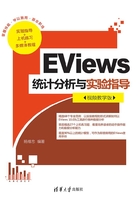
 实验2-6 绘制序列组的散点图
实验2-6 绘制序列组的散点图
 素材文件:sample/Example/table 2-4.wfl
素材文件:sample/Example/table 2-4.wfl
多媒体教学文件:视频/实验2-6.exe
 实验基本原理
实验基本原理
本实验是绘制序列组的回归散点图和最邻近拟合散点图。回归散点图是以序列组中某一序列为横轴,其他序列为纵轴,并可以选择对这些序列进行变换,通过二元回归而得到带拟合回归曲线的散点图。最邻近拟合是对样本中的数据点进行局部加权回归而得到的折线段。
 实验目的与要求
实验目的与要求
1.实验目的
(1)通过本次实验熟悉绘制序列组回归散点图和最邻近拟合散点图的操作过程。
(2)理解序列组回归散点图和最邻近拟合散点图的意义和用途。
2.实验要求
(1)熟练掌握绘制序列组回归散点图的操作方法及其中各个选项和参数的设置。
(2)理解序列组各种散点图的含义和作用。
(3)掌握绘制最邻近拟合散点图的操作方法及其中各个选项和参数的设置。
(4)根据序列组的散点图分析各序列之间的线性关系或非线性关系。
 实验内容及数据来源
实验内容及数据来源
表2.4所示是2002年我国31个省市自治区城市居民人均年消费支出(pcons,单位元)和人均可支配收入(pdinc,单位元)有关数据。本实验所用数据保存在本书下载资源Example文件夹的table 2-4.wfl工作文件中。
表2.4 我国城市居民人均年消费支出和人均可支配收入

数据来源:《中国统计年鉴-2003年》(中国统计出版社)
根据这些数据绘制由序列pcons和序列pdinc组成的序列组的回归散点图和最邻近拟合散点图,并根据这些散点图分析人均年消费支出和人均可支配收入之间的关系。
 实验操作指导
实验操作指导
1.绘制回归散点图
简单散点图(Simple Scatter)是指以序列组中的第一个序列为横轴,其余序列为纵轴,绘制两个序列之间的散点图。回归散点图几乎与简单散点图一样,不同之处在于:在绘制回归散点图的过程中,可以选择对组中的序列进行变换,并进行二元回归,得到拟合回归曲线。因此,本例只绘制序列组g1的回归散点图,其主要步骤如下:
01 先建立包含pcons和序列pdinc的序列组g1,然后在序列组g1窗口工具栏中单击View功能键,选择Graph命令,弹出的对话框如图2.29所示。单击选择Specific选项框下的Scatter,幵且在Fit lines选项后的下拉菜单中选择Regression Line。单击其后的Options按钮,则屏幕弹出如图2.30所示的对话框,该对话框用于对序列组中的序列迚行变换。

图2.29 图形设置对话框

图2.30 序列变换对话框
对话框的Specification选项框中的Y transformations选项组用于对纵轴序列进行变换,可选择的变换有:不进行变换(None)、对数变换(Logarithmic)、倒数变换(Inverse)、幂变换(Power)以及Box-Cox变换。若选择后两项,还可输入相应的参数,比如选择幂变换时,需要输入幂的次数。X transformations选项组用于对横轴序列进行变换,横轴变换比纵轴变换多了一个变换—多项式变换(Polynomia)。若对横轴进行多项式变换,则需要输入多项式的次数。
对话框下面的稳健迭代(Robustness Iterations)选项用于设定迭代的次数,必须是整数,该选项并不需要用户设定。
在Options选项框内可以设置图形注释(Legend labels)的形式,有默认(Default)、无(None)、简约(Short)和详细(Detailed)4个选项。

图2.31 序列组g1的回归散点图
02 分别在Y transformations选项组和X transformations选项组中单击None(不对序列迚行任何变换),然后单击OK按钮,屏幕会出现如图2.31所示的散点图。
图2.31中直线为拟合的回归直线,EViews采用的是最小二乘估计回归直线的参数。从图2.31可以看到,散点(pdinc,pcons)大部分位于直线周围,显示出序列pdinc和序列pcons之间很强的线性关系。
2.最邻近拟合散点图
最邻近拟合是基于最邻近点的局部加权回归,即对于样本中的数据点,EViews将拟合出一条局部的并且经过加权的回归线。局部是指只用邻近的数据点(样本子集)分步回归;加权是指邻近点越远,回归中所分配的权数越小。绘制序列组g1的最邻近拟合散点图(Scatter with Nearest Neighbor Fit)的主要步骤如下:
01 在序列组g1窗口工具栏中单击View功能键,单击View功能键,选择Graph命令,则弹出的对话框如图2.28所示。选择Specific选项框下的Scatter,幵且在Fit lines选项后的下拉菜单中选择Nearest Neighbor Fit命令,单击Options按钮,则屏幕会弹出如图2.31所示的对话框。该对话框用来设定局部加权回归的有关参数。
对话框中Evaluation method选项组有两个选项:选择Exact(full sample)项,表示将样本中的每一个数据点都做局部回归;选择Cleveland subsampling项,表示选取子样本进行回归,可以在其下面的Number of evalution points(approx.)框输入子样本的大小,默认情况下是100。
对话框右上角的Specification选项组用于确定选择识别周围邻近点进行回归的观测值所采用的规则,有以下3个选项。
- Polynomial degree(多项式次数):用于设定多项式的次数来拟合每一个局部回归。
- Bandwidth(sample fraction)(带宽)设置:用于决定在局部回归中选择哪些观测值(最邻近点的选择识别),可以选取在[0,1]之间的某个数
 。带宽用于控制拟合线的平滑程度,输入的
。带宽用于控制拟合线的平滑程度,输入的 越大,拟合线越平滑,EViews将在给定点周围使用[
越大,拟合线越平滑,EViews将在给定点周围使用[ N]个观测值进行局部回归,其中[
N]个观测值进行局部回归,其中[ N]表示取整,N为总样本个数。这种最邻近点的定义并不意味着给定点周围的邻近点的选取必须是对称的,若用户要求对称,则可以选择Symmetric neighbors(对称邻近点)复选项。若选中Bracket bandwidth (分类带宽)项,则EViews将显示带宽分别为0.5
N]表示取整,N为总样本个数。这种最邻近点的定义并不意味着给定点周围的邻近点的选取必须是对称的,若用户要求对称,则可以选择Symmetric neighbors(对称邻近点)复选项。若选中Bracket bandwidth (分类带宽)项,则EViews将显示带宽分别为0.5 、
、 、1.5
、1.5 的3种最邻近拟合回归。
的3种最邻近拟合回归。 - Weighting(加权)项:Local Weighting(Tricube)用于给局部回归中的观测值进行加权;Robustness Iterations(稳健迭代)用于设定局部回归中迭代的次数。
02 在本例操作中,对图2.32所示的对话框不做任何设定修改,使用默认设定,单击OK按钮后,屏幕会显示序列组g1的最邻近拟合散点图,如图2.33所示。

图2.32 绘制最邻近拟合散点图对话框

图2.33 序列组g1的最邻近拟合散点图
从图2.33中可以看到,序列组g1的最邻近拟合散点图所拟合的折线由好几段直线组成,这是由于分步回归的结果,散点比较密的区域,折线段的数目比较多,散点稀疏的区域则显得比较平滑。